Η εφαρμογή Windows Store (Όνομα υπηρεσίας = "WSService") είναι μια βασική υπηρεσία για όλες τις εφαρμογές που λαμβάνονται και διαχειρίζονται από το Windows Store. Επομένως, προχωρήστε στην απενεργοποίησή του μόνο εάν δεν χρησιμοποιείτε ποτέ εφαρμογές από το Windows Store.
Αυτό το σεμινάριο είναι γραμμένο για χρήστες που θέλουν να αποκλείσουν την εφαρμογή Windows Store στα Windows 8 τους (8.1), λόγω προβλημάτων που προκαλούνται από αυτό ή επειδή θέλουν να μην είναι διαθέσιμα σε υπολογιστή με Windows 8 χρήστες.

Σημειώσεις:
1. Εάν είστε ιδιοκτήτης ενός Windows 8 ή 8.1 Home βασισμένο σύστημα ο μόνος τρόπος για να απενεργοποιήσετε (να αρνηθείτε την πρόσβαση) στο Windows Store είναι χρησιμοποιώντας τη μέθοδο μητρώου (μέθοδος-2).
2. Εάν είστε ιδιοκτήτης ενός Windows 8 ή 8.1 Pro που βασίζεται σε σύστημα μπορείτε να απενεργοποιήσετε το Windows Store ή χρησιμοποιώντας τη μέθοδο επεξεργασίας πολιτικής ομάδας (μέθοδος-1) ή χρησιμοποιώντας τη μέθοδο μητρώου (μέθοδος-2).
Αυτό το σεμινάριο περιέχει λεπτομερείς οδηγίες σχετικά με το πώς μπορείτε να αποκλείσετε την εφαρμογή Windows 8 Store στο σύστημά σας.
Πώς να απενεργοποιήσετε το Windows Store σε Windows 8 & Windows 8.1.
Μέθοδος 1. Πώς να απενεργοποιήσετε το Windows Store στα Windows 8, 8.1 Pro στο Local Group Policy Editor.
– Για να αρνηθείτε την πρόσβαση στην εφαρμογή Windows Store στις εκδόσεις Windows 8 ή Windows 8.1 Pro, χρησιμοποιώντας το πρόγραμμα επεξεργασίας πολιτικής ομάδας:
1. Πατήστε ταυτόχρονα το κλειδί Windows + R πλήκτρα για να ανοίξετε το 'Τρέξιμοπλαίσιο εντολών.
2. Στο πλαίσιο εντολής εκτέλεσης, πληκτρολογήστε: gpedit.msc και πατήστε Εισαγω για να ανοίξετε το τοπικό πρόγραμμα επεξεργασίας πολιτικής ομάδας.

3. Μέσα στο πρόγραμμα επεξεργασίας πολιτικής ομάδας μεταβείτε στην ακόλουθη ρύθμιση: Διαμόρφωση υπολογιστή > Πρότυπα διαχείρισης > Στοιχεία Windows > Κατάστημα.
4. Στο δεξί παράθυρο κάντε διπλό κλικ για να ανοίξετε το "Απενεργοποιήστε την εφαρμογή Store" Ρυθμίσεις.
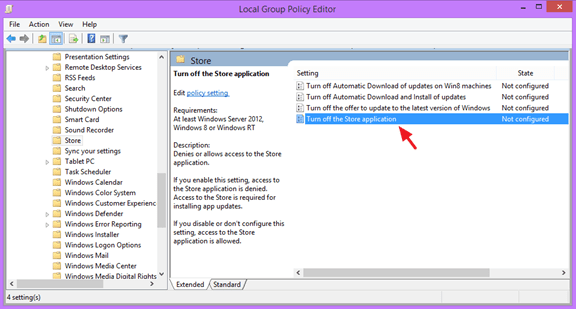
5. Ελεγξε το Ενεργοποιήθηκε κουμπί επιλογής και κάντε κλικ Εντάξει.

6. Κλείσε Επεξεργαστής πολιτικής ομάδας.
7. Επανεκκίνηση ο υπολογιστής σου.
Μέθοδος 2. Πώς να απενεργοποιήσετε το Windows Store στα Windows 8, 8.1 Home χρησιμοποιώντας το μητρώο:
– Για να αρνηθείτε την πρόσβαση στην εφαρμογή Windows Store στα Windows 8 ή Windows 8.1 Home έκδοση χρησιμοποιώντας μητρώο:
1. Πατήστε ταυτόχρονα το κλειδί Windows + R πλήκτρα για να ανοίξετε το 'Τρέξιμοπλαίσιο εντολών.
2. Στο πλαίσιο εντολής εκτέλεσης, πληκτρολογήστε: regedit και πατήστε Εισαγω.

3. ΣΠΟΥΔΑΙΟΣ: Πριν συνεχίσετε, δημιουργήστε πρώτα ένα αντίγραφο ασφαλείας του μητρώου σας. Να κάνω αυτό:
1. Από το κύριο μενού, μεταβείτε στο Αρχείο & επιλέξτε Εξαγωγή.

2. Καθορίστε μια τοποθεσία προορισμού (π.χ Επιφάνεια εργασίας), δώστε ένα όνομα αρχείου στο εξαγόμενο αρχείο μητρώου (π.χ.RegistryUntouched"), επιλέξτε στο Εύρος εξαγωγής: Όλα και πατήστε Σώσει.

4. Αφού δημιουργήσετε αντίγραφα ασφαλείας του μητρώου σας, μεταβείτε στην ακόλουθη τοποθεσία στο αριστερό παράθυρο:
- HKEY_LOCAL_MACHINE\SOFTWARE\Policies\Microsoft\WindowsStore
Σημείωση: Εάν το κλειδί "WindowsStore" δεν υπάρχει, κάντε δεξί κλικ στο κλειδί Microsoft και επιλέξτε Νέος > Κλειδί και ονομάστε το"WindowsStore" (χωρίς εισαγωγικά).

5. Κάντε δεξί κλικ σε ένα κενό χώρο στο δεξιό παράθυρο και επιλέξτε Νέος > Τιμή DWORD.

6. Δώστε στη νέα τιμή το όνομα RemoveWindowsStore
7. Κάντε διπλό κλικ στο νέο που δημιουργήθηκε RemoveWindowsStore τιμή και στο πλαίσιο δεδομένων τιμής τύπος "1" (χωρίς εισαγωγικά).

8.Κλείσε Επεξεργαστής Μητρώου και επανεκκίνηση ο υπολογιστής σου.
– Από εδώ και στο εξής, κάθε φορά που προσπαθείτε να εκκινήσετε το Windows Store, το ακόλουθο μήνυμα θα εμφανίζεται στην οθόνη σας:Το Windows Store δεν είναι διαθέσιμο σε αυτόν τον υπολογιστή. Επικοινωνήστε με τον διαχειριστή του συστήματός σας για περισσότερες πληροφορίες".

Αυτό είναι! Πείτε μου αν αυτός ο οδηγός σας βοήθησε αφήνοντας το σχόλιό σας σχετικά με την εμπειρία σας. Κάντε like και κοινοποιήστε αυτόν τον οδηγό για να βοηθήσετε άλλους.